 程序开发 > 正文
程序开发 > 正文VS恢复默认设置的2种方法
如果VS出现问题或设置变乱,可以通过恢复默认设置使之回到安装成功时的状态,从而解决出现的问题。VS恢复默认设置的方法有2种,分别是:通过“导入和导出设置”实现和通过命令实现。
一、通过“导入和导出设置”实现VS恢复默认设置(适用于各版本,包括 VS2019)
1、快捷步骤
工具 → 导入和导出设置 → 重置所有设置 → 下一步 → 选择“是否保存当前设置”,下一步 → 选择“要重置的开发语言(如,Visual C# 开发设置)” → 完成。
2、详细步骤
1)依次选择“工具 → 导入和导出设置”,如图1所示:
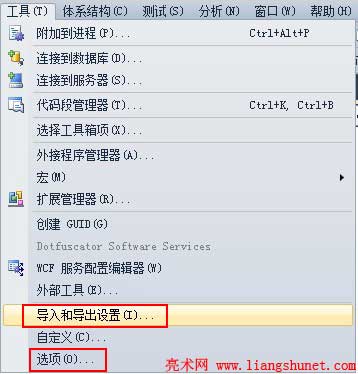
图1
2)在打开的窗口中,选择“重置所有设置”,如图2所示:
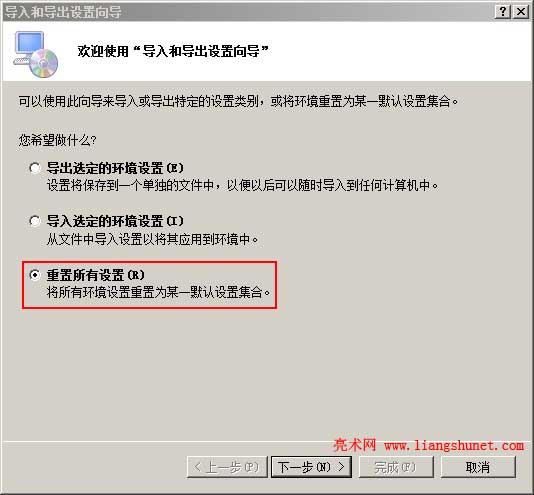
图2
3)单击“下一步”打开“保存当前设置”窗口,如图3所示:
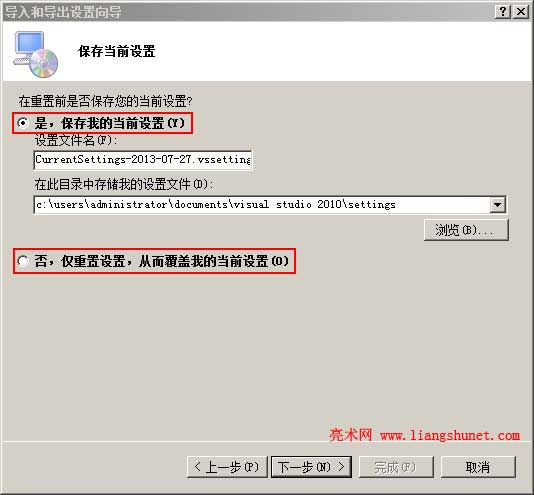
图3
4)如果想保存当前设置,选择“是,保存我的当前设置”;反之,选择“否,仅重置设置,从而覆盖我的当前设置”;我们选择后者,单击“下一步”,打开窗口如图4所示:
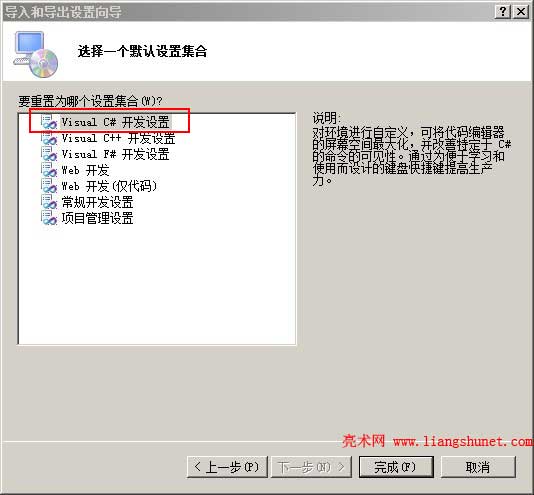
图4
5)选择要重置的开发语言,如图4中选择“Visual C# 开发设置”,最后单击“完成”即可。
二、通过命令实现VS恢复默认设置
(一)Visual Studio 2010
1、依次选择“开始 → 所有程序 → Microsoft Visual Studio 2010 → Visual Studio Tools → Visual Studio 命令提示(2010)”,打开“命令提示符”窗口。
2、输入 devenv /ResetSettings(或复制此命令,到“命令提示符”窗口,右键 → 粘贴),如图5所示:

图5
3、回车一会儿后,就会恢复VS默认设置。
提示:虽然是以 VS2010 为例,但其它版本如 VS2008、VS2012 等也适用,按照上面步骤操作就行了。
(二)Visual Studio 2019
1、依次选择“开始 → Visual Studio 2019(文件夹) → Developer Command Prompt for VS 2019(或 Developer PowerShell for VS 2019),打开“命令提示符”窗口。
2、输入 devenv /ResetSettings(或复制此命令,转到“命令提示符”窗口,单击右键),如图6所示:
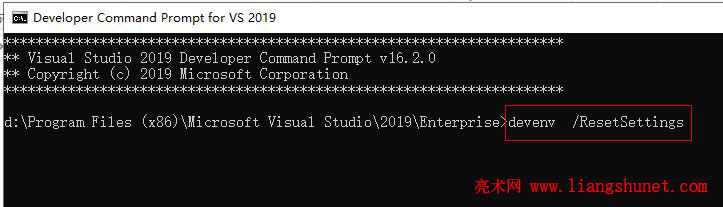
图6
3、回车,则开始恢复Visual Studio默认设置,一会儿恢复完成。该操作适用于 Windows 10 和 Windows Server 2019。